안녕하세요 오늘은 네이버 페이 비밀번호 변경 방법에 대해서 설명드리겠습니다. 네이버 페이는 많은 분들께서 사용하고 계시는 대중적인 결제 서비스입니다.
저 또한 자주 사용하고 있는데요 간혹 네이버 페이 결제수단을 항상 자주 사용하는 부분은 아니기에 드문드문 사용하게 되는 경우가 많았는데

막상 어쩌다 결제하게 될 때마다 비밀번호를 까먹게 되는 경우가 있었습니다. 또는 한동안 아예 사용을 안 하다가 몇 년 전에 설정해두었던 네이버 페이 비밀번호인 경우도 있을 거라 생각하기도 합니다.
그렇기에 본론으로 들어가 차근차근 설명드리겠습니다.
네이버 페이 비밀번호 변경
1. 우선 "네이버" 모바일 메인 홈페이지로 들어가 줍니다. https://m.naver.com
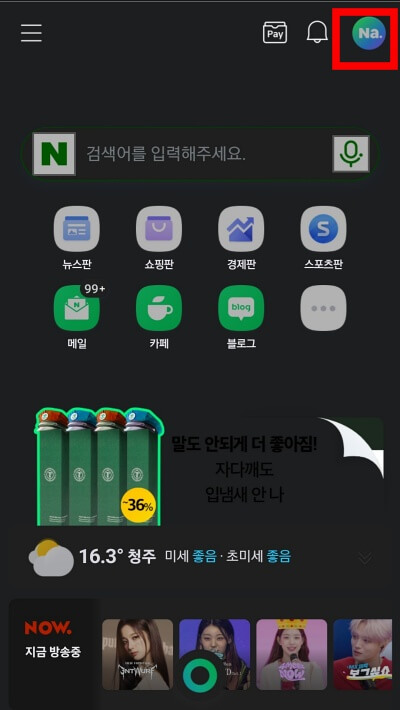
2. 들어가 주셔서 로그인이 안되어 있으시다면 로그인을 먼저 해주신 후 화면 상단 오른쪽에 있는 "Na" 버튼을 클릭해줍니다.
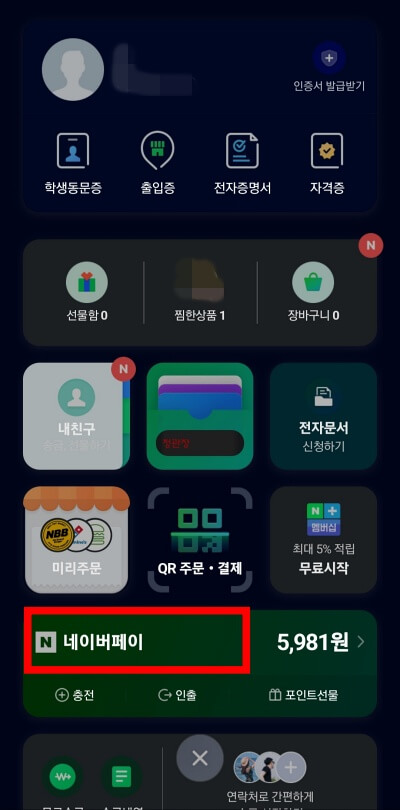
3. 들어와 주시면 네이버 세부 관련 서비스들이 한대에 모여있습니다. 여기서 화면 하단 "네이버 페이" 초록색 버튼을 클릭해줍니다.
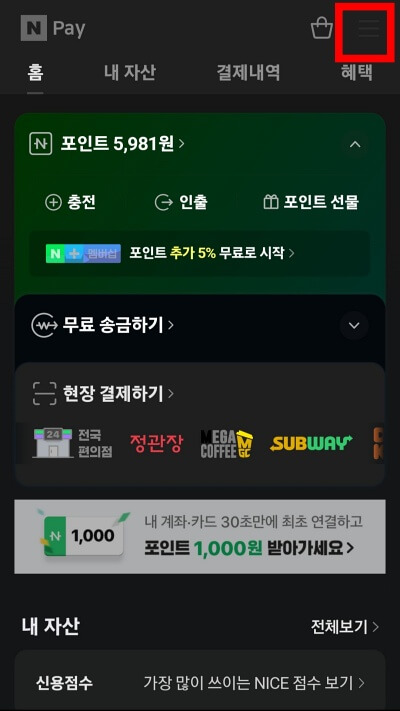
4. 클릭해주신 후 위의 오른쪽에 있는 짝대기 3개 모양 버튼을 클릭해줍니다.
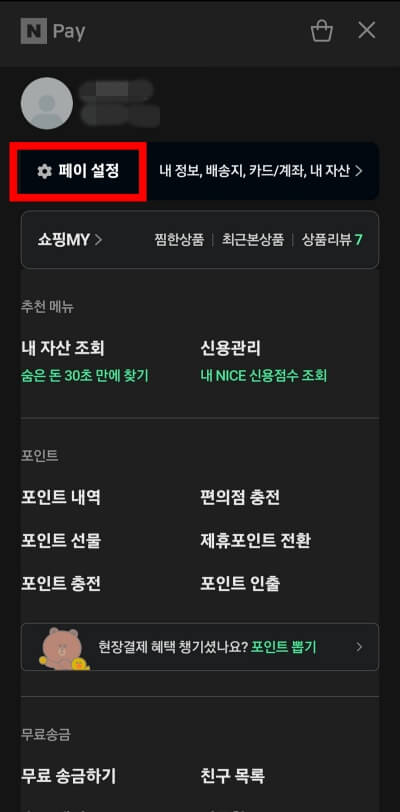
5. 그리고 바로 자신의 네이버 아이디가 보이는 바로 밑에 "페이 설정" 버튼을 클릭해주셔서 들어가 줍니다.
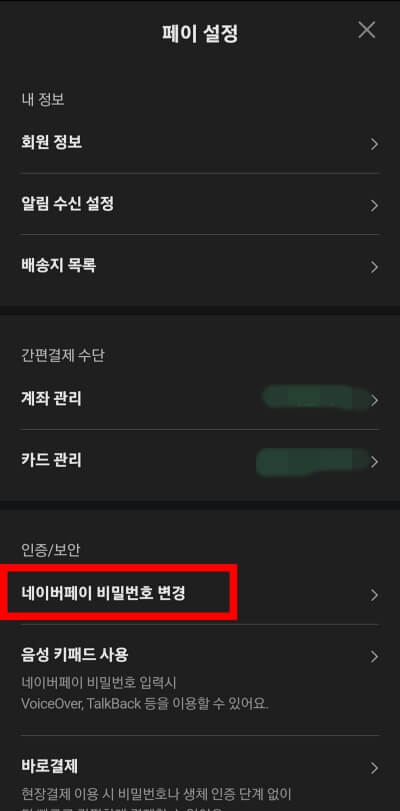
6. 들어와 주시면 네이버 페이 고객센터 등등 카드, 계좌 설정들 여러 가지 있는 부분으로 들어오시게 됩니다. 들어와 주셔서 하단에 있는 "네이버 페이 비밀번호 변경" 버튼을 클릭해줍니다.
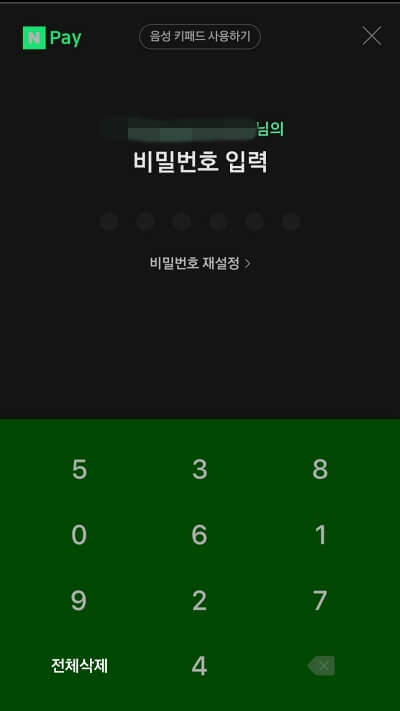
7. 누름과 동시에 비밀번호 재설정 창이 나타나시게 될 텐데 아무래도 대부분 재설정하는 이유가 비밀번호를 잊어버렸기 때문이실 것 같아서 만약 현재 비밀번호가 기억이 나지 않으신다면 "비밀번호 재설정" 버튼을 클릭해서 비밀번호를 찾아주신 후 진행해주시면 됩니다.
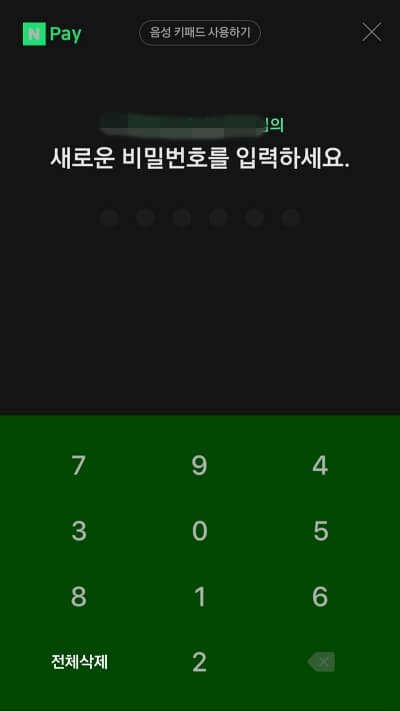
8. 현재 비밀번호를 알게 되셨으면 클릭 후 새로운 비밀번호 6자리를 설정해주시면 완료가 됩니다.
마침 글
오늘은 네이버 페이 비밀번호 변경 방법에 대해서 설명드려보았습니다. 네이버 페이 비밀번호는 이런 경우 이외에도 혹시 모를 보안을 위해서 몇 달에 1~2번씩은 변경해주시는 것도 나름 도움이 되실 거라 생각합니다. 저도 오늘 이 부분을 설명드릴 겸 비밀번호를 변경 후 잊어버리지 않게 노트에 적어두었습니다. 조금이라도 도움이 되셨으면 좋겠습니다.
보면 좋은 글
'IT 관련 정보' 카테고리의 다른 글
| 카톡 멀티 프로필 설정 및 삭제 방법(간편 모바일) (0) | 2022.10.06 |
|---|---|
| 유튜브 반복재생 설정 및 자동재생 하는법(모바일,PC) (0) | 2022.09.23 |
| 카카오톡 카카오스토리 없애기 연동해제 방법(모바일) (0) | 2022.09.15 |
| 카카오스토리 탈퇴 하는 간단한 방법 (모바일) (0) | 2022.09.15 |
| 인스타 추천 게시물 안뜨게 하는 방법(뜨는 이유는?) (0) | 2022.09.12 |




댓글